0xc000007b蓝屏的解决教程
- 分类:帮助 回答于: 2021年12月03日 11:44:00
0xc000007b是一种常见的蓝屏代码,导致出现此蓝屏代码的原因有很多,BIOS设置问题,驱动问题,硬件问题等等.那么具体我们应该如何进行解决呢,下面看看0xc000007b蓝屏的解决教程来学习以下吧.
原因一:出现这个蓝屏代码是因为硬盘模式没有设置正确,这个问题就需要我们进入bios才能修复。
1.在重启的时候,按启动热键进入到bios当中,使用方向键选择下列图片红色方框中的位置,回车进入。
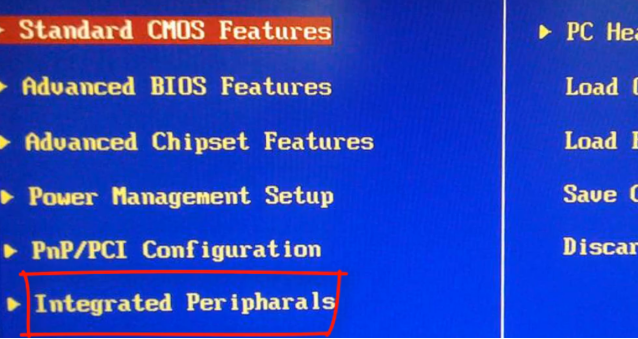
2.找到硬盘模式设置也就是图中方框所在的位置,我们使用方向键,将当前默认的ahci模式改为ide即可,修改完成F10进行保存。
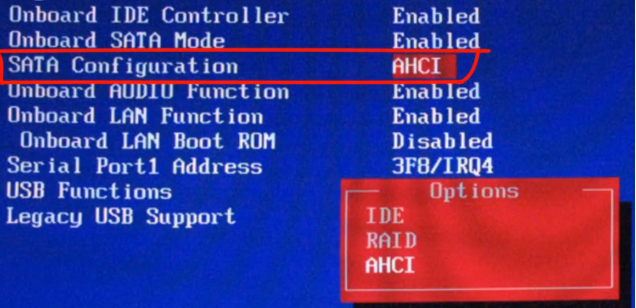
原因二:驱动程序不兼容系统,导致安装错误,当我们进入到安全模式中进行卸载即可。
1、在重启,进入到页面的时候,按F8进入安全模式的桌面。
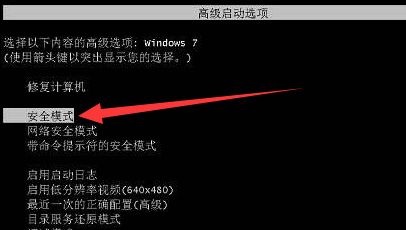
2、我们需要在这个模式下卸载新安装的驱动程序跟一些不兼容系统的软件。

方法三:系统文件丢失,此时只能靠重装系统来解决,我们使用u盘重装系统的方法进行解决。
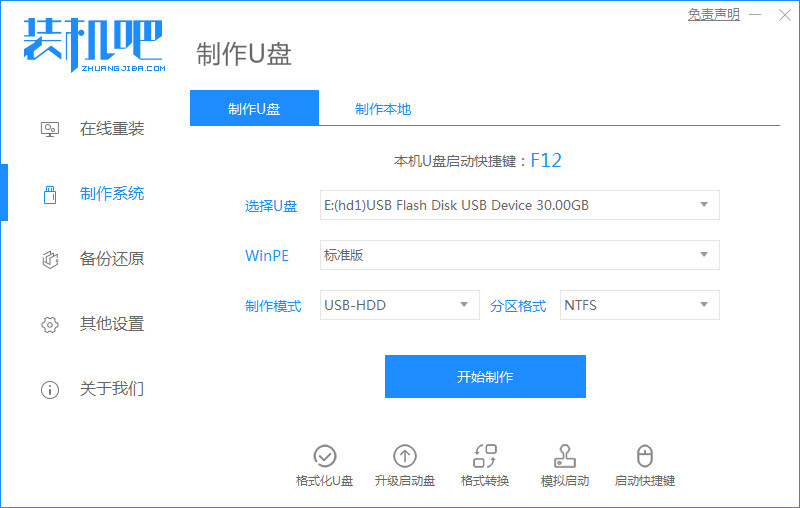
以上就是电脑蓝屏0xc000007b的解决方法所在,当我们遇到蓝屏提示这个页面时,使用上述方法即可进行解决。
 有用
26
有用
26


 小白系统
小白系统


 1000
1000 1000
1000 1000
1000 1000
1000 1000
1000 1000
1000 1000
1000 0
0 0
0 0
0猜您喜欢
- PE系统是什么?如何制作2020/06/13
- 小白系统官网靠谱吗2020/07/16
- 惠普电脑黑屏了怎么解决2022/08/25
- tp-link无线网卡驱动,小编教你tp-link..2018/04/21
- 电脑开机出现英文字母开不了机怎么办?..2019/05/22
- 技术编辑教您电脑鼠标动不了怎么办..2019/01/29
相关推荐
- 怎么格式化c盘2023/01/28
- 光猫和路由器的区别有哪些..2022/03/14
- 系统重装后怎么恢复以前的软件..2020/11/01
- 百度云同步盘和百度云有什么区别..2020/11/03
- 2020一键装系统软件哪个好2020/10/14
- 360驱动大师如何下载安装2020/11/04

















